Al parecer, varios usuarios han empezado a sufrir un problema de mal funcionamiento en sus dispositivos después de actualizar a la nueva versión del sistema operativo móvil de Apple, iOS 7. Dicho problema afecta a dos características principales de iOS, se trata de iMessage y FaceTime.
Si eres de los que se ha encontrado con este problema en ambas aplicaciones, a continuación mostraremos la solución para resolver el mismo.
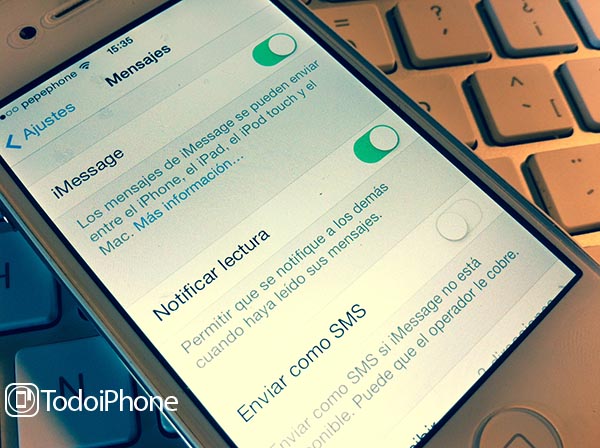
La nueva y reciente actualización menor lanzada por Apple para su sistema operativo móvil, iOS 7.0.2, parece que ha traído consigo un pequeño error. De hecho, muchos usuarios se han quejado de la presencia de algunos problemas en iMessage y FaceTime, para ser más exactos, dichos problemas están estrechamente relacionados con el envío y la recepción de mensajes o con el bloqueo de la llamadas.
Cómo Resolver los Problemas de Funcionamiento de iMessage y FaceTime en iPhone y iPad con iOS 7.0.2
A continuación os dejamos con una sencilla solución para iPhone, iPod touch y iPad con el problema de funcionamiento de iMessage y FaceTime tras haber realizado la actualización a iOS 7.0.2.
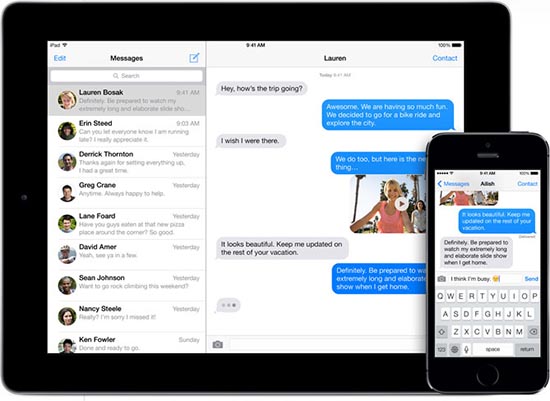
iMessage
Para poder solucionar el problema de envío y recepción de iMessage en iPhone, iPod y iPad con iOS 7.0.2 tenemos que seguir los siguientes pasos:
- Vamos a Ajustes > Mensajes una vez aquí desactivamos iMessage
- A continuación vamos a Ajustes > General > Restablecer y seleccionamos Restablecer ajustes de red
- Ahora para finalizar vamos a Ajustes > Mensajes y reactivamos iMessage
Después de seguir estos pasos, tu dispositivo iOS no debería de dar problemas para el envío y recepción de iMessage, permitiendo enviar los mensajes pendientes.
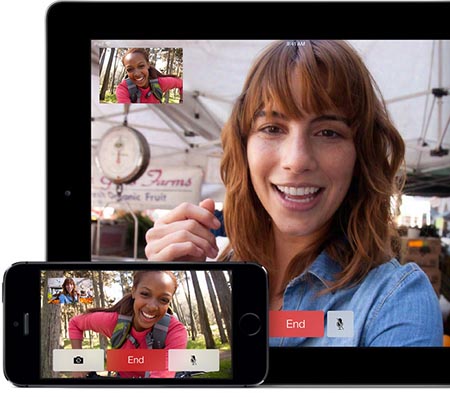
FaceTime
Para conseguir evitar el problema del bloqueo de las llamadas de FaceTime en nuestros iPhone, iPod touch, iPad y iPad mini con la nueva versión de iOS 7.0.2 será necesario que sigamos los siguientes pasos:
- Nos desplazamos a Ajustes > FaceTime una vez dentro, tenemos que desactivar FaceTime
- Ahora nos desplazamos a Ajustes > General > Restablecer y aquí tendremos que seleccionar Restablecer ajustes de red
- Para finalizar simplemente tendremos que acceder a Ajustes > FaceTime y reactivamos nuevamente FaceTime.
Ahora, con esto ya no deberíamos de volver a tener el bloqueo de las llamadas de Facetime.
Esperamos que esta guía os ayude a resolver los problemas encontrados en estas funciones incluidas en iOS, otra posible solución podría ser la de restaurar nuestro dispositivo iOS, pero antes de llegar a ello sería conveniente realizar los pasos anteriormente indicados.
Si te ha gustado este artículo, no dudes en votarlo o compartirlo a través de tus redes sociales favoritas (Twitter, Facebook, etc.) en los botones que encontrarás más arriba.




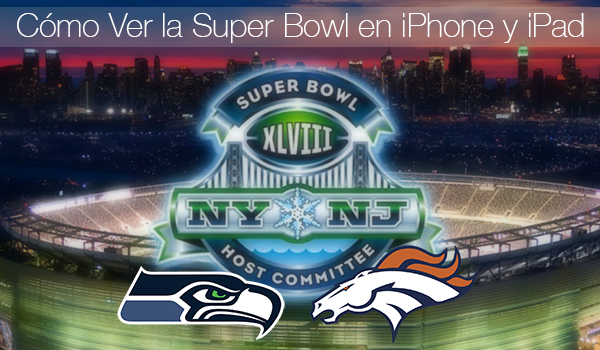

Hola!
Tengo un iPhone 6 versión 8.2 sin jailbreak.
Hace algunos meses tengo problemas con los tonos que he comprado en iTunes ya que en ocasiones al recibir llamadas suena el tono que compré para todas las llamadas entrantes y en otras ocasiones cuando recibo llamadas suena un tono predefinido del celular. Ya he reseteado varias veces el equipo y a veces funciona otras veces no.
Cuando entro a sonidos —> tono de llamadas, me muestra que el tono de llamada entrante es el que compré en iTunes y aún así se mantiene el tono predefinido cuando me llaman.
Que puedo hacer?
1000 gracias por toda tu ayuda!
La verdad que es extraño, comprobaste que el tono que compraste lo estés usando para todas las llamadas o solo te suena para algunos contactos específico. ¿Es probable que lo hayas configurados solo para contactos específicos? Cuando dices que has reseteado el iPhone 6 ¿te refieres a que lo apagaste y encendiste o que lo restauraste a través de iTunes? Te recomiendo que restaures con iTunes y lo configures como un iPhone nuevo para ver si después de esto te sigue dando el mismo problema o no.